Az egyik panasz, amelyet az utóbbi időben elég gyakran hallottam a Firefox kapcsán, az az, hogy a Vista alapértelmezett Firefox-témája egyszerűen nem érzi úgy, hogy a többi szemcsokoládéhoz tartozik. Miután némi böngészést végeztem ma, kitaláltam néhány megismételhető lépést, hogy a Firefox nagyon hasonlítson az IE7-re.
Folytassa a szemet! =)
Íme néhány képernyőkép a Firefoxról és az Internet Explorer 7-ről, amely Vista alatt fut. A fő különbség a kettő között az, hogy az IE az átlátszóságot használja a felső eszköztáron, a Firefox pedig nem.
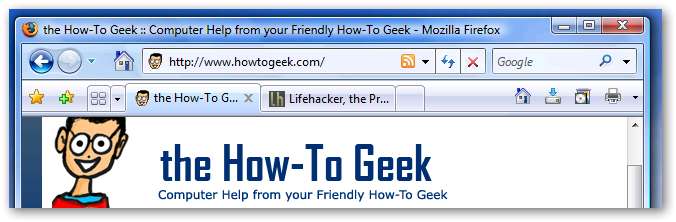
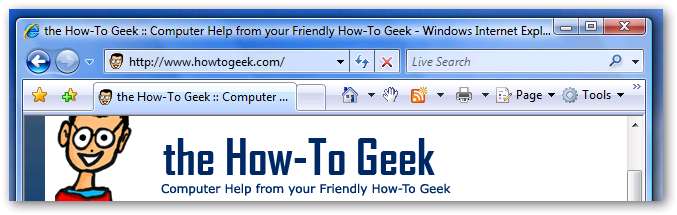
Ennek a megjelenésnek az elérése érdekében először meg kell tennünk néhány kiegészítő telepítését a Firefoxba. Az első kiegészítő a „myFirefox” nevű nagyszerű téma ... a szerző igazán nagyszerű munkát végzett. Ezután telepítenünk kell a „Personal Menu” kiterjesztést, amely lehetővé teszi számunkra a menüsor elrejtését.
myFirefox
https://addons.mozilla.org/en-US/firefox/addon/4129
Személyes menü
https://addons.mozilla.org/en-US/firefox/addon/3895
Frissítés .. Még jobb téma: Vista-Aero
https://addons.mozilla.org/en-US/firefox/addon/4988
Miután mindkettőt telepítette és újraindította a Firefoxot, továbbléphetünk. Az első dolog, amit észrevesz, hogy a menüsor elmozdult. Most ugyanazon a helyen van, mint az IE7 menüsora, amikor megnyomja az Alt billentyűt. Ne feledje, hogy a gyorsbillentyűk továbbra is normálisan működnek (Ctrl + S, Ctrl + T, O stb.)
Ha el szeretné rejteni ezt a menüt a Személyes menübővítmény használatával, akkor kattintson jobb gombbal valahol a felső sávra (a kezdőlap gomb jó választás).
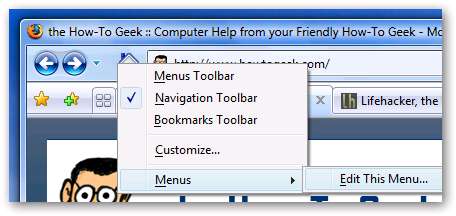
A menüben új elemet kell látnia a „Menük eszköztár” néven. Ez lehetővé teszi a menü elrejtését. Ezenkívül tájékoztató párbeszédablakot is kap, amely megmondja a gyorsbillentyűt (Ctrl + Alt + Shift + S), ha újra szeretné megjeleníteni a menüt. Ezt a kulcsot megváltoztathatja, ha telepíti a keyconfig kiterjesztést.
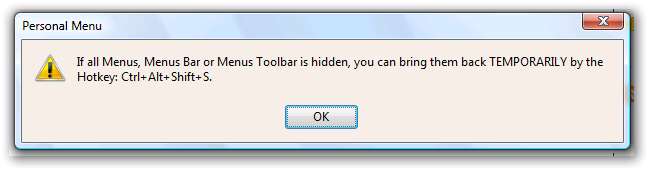
A jobb egérgombbal a fent használt menüben egy új elemet is észre kell vennie, amelynek neve Menus \ Edit This Menu. Ha ezt választja, akkor megjelenik ez a párbeszédpanel, amely lehetővé teszi a menük megjelenítését ugyanazon a jobb egérgombbal a menüben.
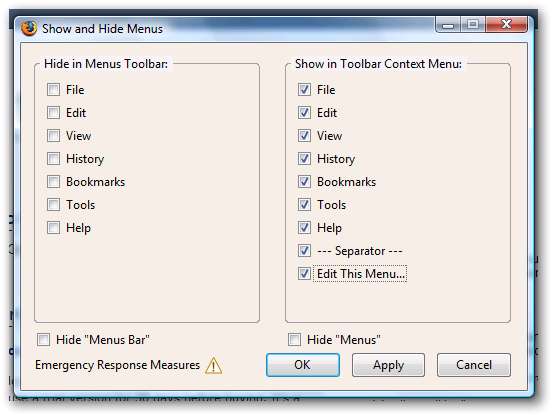
Ezáltal eljuthat a menükbe, ha nagyon akarja. (Vagy használhatja a gyorsbillentyűt)
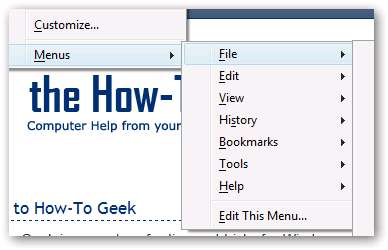
Alternatív megoldásként hozzáadhat egy „Személyes menü” gombot az eszköztárhoz, és testreszabhat rajta néhány gyakran használt elemet. Csak kattintson a jobb gombbal a \ Testreszabás elemre az eszköztáron, és válassza a képernyő bal oldalán látható fényes új „Menü” gombot, és húzza valahova az eszköztárra.
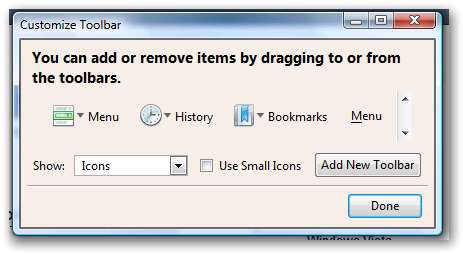
Most szerkesztheti a gomb menüit, és kiválaszthatja azokat az elemeket, amelyek megjelennek.
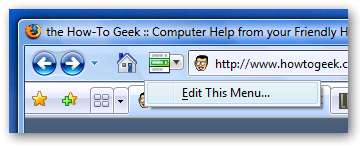
Ez meglehetősen hosszú magyarázat volt, remélhetőleg ez segített ki. Én személy szerint csak a gyorsbillentyűt használom a menü megjelenítéséhez, és nem foglalkozom az összes többi dologgal.
Figyelem: Győződjön meg arról, hogy nincs elrejtve a „Menü” menü, ha le szeretné tiltani a Személyes menü beépülő modult. Ha mégis megteszi, a menü visszaszerzésének egyetlen módja az lesz, hogy új kiterjesztést telepít (hogy az ismét felbukkanjon a kiegészítők ablakában), engedélyezze újra a személyes menübővítményt, és engedélyezze újra a „Menü” menüt , majd tiltsa le a kiterjesztést.







